- Mwandishi Jason Gerald [email protected].
- Public 2023-12-16 11:41.
- Mwisho uliobadilishwa 2025-01-23 12:48.
Ikiwa uko hapa kujifunza jinsi ya "kusafisha" gari ngumu iliyoambukizwa au iliyoambukizwa, au sehemu safi za kompyuta yako, endelea kusoma kwa mwongozo rahisi, wa hatua kwa hatua. Kwa maneno rahisi, mafunzo haya yatakuambia jinsi ya kusafisha programu na vifaa vya vifaa kutoka kwa mfumo wako. Ni ukweli unaojulikana kuwa matengenezo ya kawaida ya mfumo yanaweza kuongeza kasi ya kompyuta kwa kiasi kikubwa. Ili kusafisha vifaa, unahitaji bidii ya mwili wakati kusafisha faili za mfumo ni kazi ya programu ya mfumo na programu ya matumizi.
Hatua
Njia 1 ya 2: Kusafisha Hifadhi Gumu
Hatua ya 1. Sasisha (hadi sasa) kompyuta yako
Mac OS na Windows hutoa sasisho za usalama na utulivu wa kawaida kwa mfumo wako wa uendeshaji. Isitoshe, wameweka mfumo wa uendeshaji kwenye kompyuta yako kujua ni sasisho zipi zinahitajika na jinsi ya kuzifanya, ambazo hukuacha bila shida katika hali nyingi. Programu zinazosimamia sasisho hizi zina majina yao (Sasisho la Windows na Sasisho la Sotware), na zimeundwa kuendeshwa kiatomati. Ikiwa umezima kazi ya sasisho, au huna uhakika ikiwa kompyuta yako imesasishwa, fuata hatua zilizo hapa chini ili uiangalie:
-
Kwa watumiaji wa Windows, nenda kwenye Menyu ya Anza na utafute "Sasisho la Windows". Jopo linalofaa la kudhibiti litaonekana katika matokeo ya utaftaji. Bonyeza kusoma hali yako ya sasisho na uchunguze mipangilio ya kusasisha kiotomatiki kwenye upau au kichupo. Unaweza kubofya kwenye maneno "Sasisho Muhimu" na "Sasisho za hiari" kuchagua au kuteua sasisho kabla ya kupakua sasisho. Unaweza kuweka kompyuta yako kupakua na kusakinisha visasisho mwenyewe au unaweza kufanya hivyo kwa mikono.

Safisha Mfumo wako wa Kompyuta Hatua 1 Bullet1 -
Watumiaji wa Mac wanapaswa kufungua Menyu ya Mapendeleo ya Mfumo kutoka kwa menyu ya Apple, na uchague Sasisho la Programu kutoka kwa menyu ya Tazama. Sasisho zote zinazopatikana zitaonekana kwenye orodha. Unaweza kuchagua ni sasisho zipi unayotaka kusakinisha (sakinisha / weka) kabla ya kuendelea.

Safisha Mfumo wa Kompyuta yako Hatua ya 1 Bullet2 -
Sasisho zilizopatikana kupitia kituo hiki kila wakati ni rasmi na zinaaminika. Kwa sababu ya hii, kwa ujumla inashauriwa kuweka sasisho kiotomatiki, isipokuwa kama una sababu zingine za kufanya hivyo. Chaguo hili linapaswa kupatikana kwenye menyu ambayo umefungua.

Safisha Mfumo wa Kompyuta yako Hatua ya 1 Bullet3
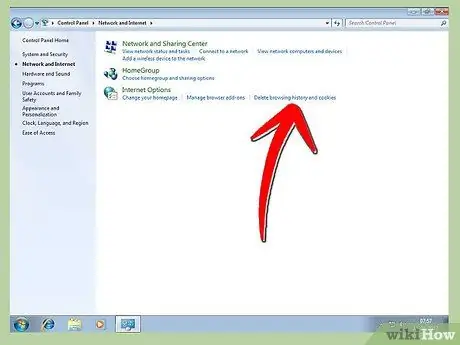
Hatua ya 2. Safi data ya mtandao
Unapotumia mtandao, kompyuta yako hukusanya vipande na habari ambazo mwishowe zinafika hatua kwamba inaweza kusababisha maswala ya utendaji, haswa kwenye kompyuta za zamani na polepole. Njia ya kimsingi zaidi ya kushughulikia hii ni kutumia zana zinazotolewa na kivinjari chako cha mtandao cha chaguo. Watumiaji wa Microsoft Internet Explorer kwenye Windows wanaweza kufuta data zote za muda kwa kutembelea paneli ya kudhibiti Chaguzi za Mtandao na kubofya kitufe cha Futa kwenye kichupo cha Jumla chini ya Historia ya Kuvinjari.
-
Ikiwa unatumia IE kwenye kompyuta isiyo ya Windows, fungua tu menyu ya Zana, chagua Chaguzi, na uchague data unayotaka kufuta.

Safisha Mfumo wako wa Kompyuta Hatua ya 2 Bullet1 -
Ili kufuta faili za muda, kuki, na data iliyohifadhiwa kutoka kwa Firefox, fungua menyu ya Firefox na ufungue dirisha la Chaguzi (hii inaweza kuhitaji kuchagua Chaguzi kutoka kwa menyu kunjuzi na uchague Chaguzi tena kutoka kwenye menyu inayoonekana). Ukiwa hapo, bonyeza kichupo au kitufe kinachosema Advanced, kisha chagua kichupo cha Mtandao chini yake. Tafuta kisanduku kinachosema Maudhui ya Wavuti ya Mtandaoni kwenye kichwa, na bonyeza kitufe cha Wazi ili kuifuta.

Safisha Mfumo wako wa Kompyuta Hatua ya 2 Bullet2 -
Ili kufuta data kutoka kwa Chrome, shikilia tu vitufe vya Udhibiti na Shift, kisha bonyeza kitufe cha Futa. Kichupo kitaonekana na menyu rahisi. Chagua data unayotaka kufuta, weka kipindi cha kutumia sanduku lililo juu kulia, na bofya Futa Data ya Kuvinjari ili ufute.

Safisha Mfumo wa Kompyuta yako Hatua ya 2 Bullet3 -
Ili kufikia menyu hii kwa njia ya zamani, bonyeza kitufe na mistari mitatu mlalo kwenye kona ya juu kulia ya kivinjari, na uchague Mipangilio kwenye menyu inayoonekana. Telezesha kidole katikati ya skrini ili upate sehemu ya Faragha, kisha bonyeza kitufe cha "Futa data ya kuvinjari" chini yake.

Safisha Mfumo wa Kompyuta yako Hatua ya 2 Bullet4 -
Ili kufuta kashe ya kivinjari cha Safari, nenda kwenye menyu ya Hariri na uchague Cache Tupu. Thibitisha chaguo lako ulipoulizwa.

Safisha Mfumo wako wa Kompyuta Hatua ya 2 Bullet5 - Ikiwa huna muda wa kufanya vitu hivi, unaweza kutumia zana ya kusafisha kivinjari.
Hatua ya 3. Angalia adware na zisizo
Adware (programu zinazoonyesha matangazo) na zisizo (programu zinazodhuru) ni aina ya programu ambazo zinaweza kudhuru utendaji wa kompyuta yako na kuunda mashimo ya usalama. Kuna mipango ya bure iliyoundwa mahsusi kupata na kuondoa adware na spyware. Sakinisha na uendeshe programu kupata na kuondoa faili za kukasirisha.
-
Watumiaji wa Mac hawana chaguo nyingi. Yule anayevutiwa zaidi kwa ujumla ni MacScan, ambayo ni nguvu lakini hugharimu pesa kwa zaidi ya siku 30 za matumizi. Ada ya leseni ya kibinafsi ni IDR 480,000, 00. Pakua jaribio la bure kwanza ili kuhakikisha kuwa mpango huu unakufaa.

Safisha Mfumo wa Kompyuta yako Hatua ya 3 Bullet1 -
Njia bora ya kuzuia matangazo na programu hasidi ni kupakua kamwe kitu chochote ambacho hauna uhakika nacho, na usikubali kamwe kusanidi viongezeo vyovyote vilivyojumuishwa kwenye kifurushi cha programu unachochagua kusanikisha.

Safisha Mfumo wako wa Kompyuta Hatua ya 3 Bullet2
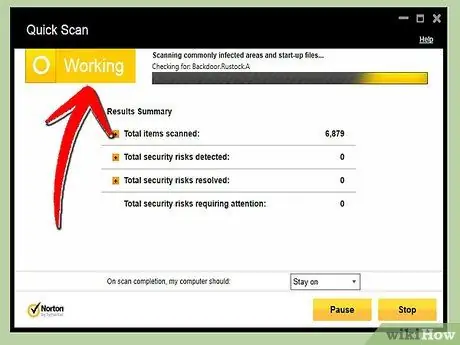
Hatua ya 4. Angalia virusi na vitisho vingine vya moja kwa moja
Njia bora ya kutetea kompyuta yako dhidi ya vitisho vyenye nia mbaya ni kutumia programu dhabiti ya kupambana na virusi. Watumiaji wote wa Mac na Windows wanapata chaguo nzuri, za bure ambazo hufanya kazi kama vile programu zilizolipwa. Sakinisha na uruhusu programu kuendeshwa nyuma ya pazia kila wakati. Unapoziweka kwanza, au ukishuku virusi unaweza kuwa umekosa, unaweza kuziendesha kwa mikono pia.
-
Kwa sababu virusi mpya kila wakati hutengenezwa na kuenezwa, ni muhimu sana kuruhusu programu yako ya kupambana na virusi kusasisha mara nyingi kama inahitajika. Kwa kawaida, hii itatokea kiatomati nyuma ya pazia, bila wewe kufanya chochote.

Safisha Mfumo wa Kompyuta yako Hatua ya 4 Bullet1
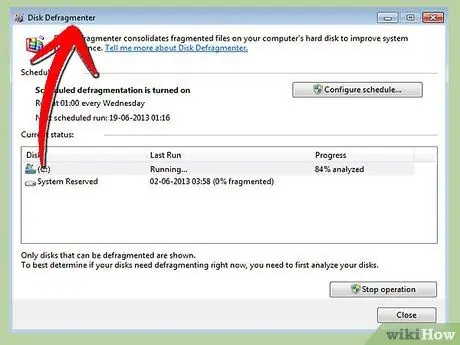
Hatua ya 5. Fanya matengenezo kwenye gari yako ngumu
Kompyuta nyingi zilizotengenezwa katika miaka ya hivi karibuni zitashughulikia kazi hizi moja kwa moja, lakini unaweza kuzitunza mwenyewe ukipenda. Programu mashuhuri ni mipango ya kukomesha diski, ambayo hupanga data iliyochanganuliwa kwenye gari lako ili iweze kupatikana haraka zaidi, na vifaa vya kusafisha diski, ambazo zinaondoa nakala rudufu zisizotumiwa na faili za muda ili kutoa nafasi ngumu.
-
Kwa kuwa eneo la kila mpango ni tofauti kwa kila toleo la Windows, ni bora kutumia utaftaji wa Menyu ya Mwanzo kupata haraka. Fungua na uikimbie kutoka kwa matokeo ya utaftaji ili kuharakisha kompyuta yako, ikiwa kazi haijapangiwa tayari kuendesha kiatomati.

Safisha Mfumo wako wa Kompyuta Hatua ya 5 Bullet1 -
Watumiaji wa Mac na Linux hawaitaji kutenganisha diski zao ngumu, kwani mchakato hufanyika kiatomati nyuma ya pazia. Watumiaji wa Mac wanaweza kusafisha diski zao ngumu na huduma ya Disk, ambayo iko kwenye folda ya Huduma (kawaida kwenye folda ya Programu kwenye mifumo ya OS X).

Safisha Mfumo wako wa Kompyuta Hatua ya 5 Bullet2
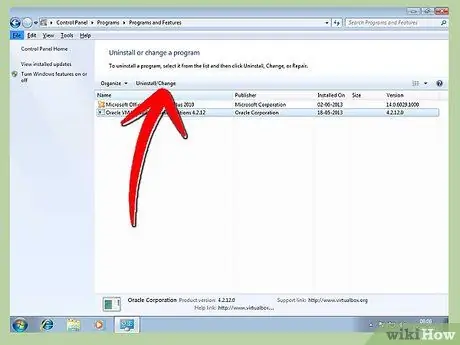
Hatua ya 6. Ondoa programu zingine zisizohitajika
Ikiwa una programu za ziada, unaweza kuziondoa kwa urahisi kwenye Windows kwa kutumia Programu na Vipengele (vipya) au Ongeza / Ondoa Programu (jopo) la kudhibiti. Angazia programu ili uone chaguo zinazopatikana, na ubofye kuisakinisha. Njia hii ni bora kwako kufuta moja kwa moja folda ya programu, kwa sababu hii pia itafuta faili zilizosanikishwa na programu hiyo katika maeneo mengine.
-
Watumiaji wa Mac kwa ujumla wanaweza kufanya hivyo kwa kuburuta programu zisizohitajika kwenye Tupio, lakini mchakato wa kufuta kabisa sehemu kama faili ya Upendeleo na sehemu zingine zilizotawanyika itakuwa ngumu zaidi - ngumu sana kufunika katika mwongozo huu.

Safisha Mfumo wako wa Kompyuta Hatua ya 6 Bullet1
Hatua ya 7. Daima fanya nakala rudufu kwenye mfumo wako
Baada ya kusafisha kompyuta yako, ni wakati wa kuitunza ili uweze kurudi kwa toleo safi wakati wa msiba baadaye. Hii ni tofauti kabisa kulingana na ikiwa unatumia Mac au Windows, lakini mchakato ni sawa kwa wote wawili.
-
Watumiaji wa Windows wanaweza kutafuta kwenye Menyu ya Anza kwa "urejesho wa mfumo", na uchague kuunda kituo cha kurudisha, ambapo kompyuta inaweza kurejeshwa katika hali yake ya kabla ya janga.

Safisha Mfumo wako wa Kompyuta Hatua ya 7 Bullet1 -
Watumiaji wa Mac wanapaswa kuweka Time Machine, programu ya matengenezo ya mfumo, kuendeshea nyuma. Machine Machine hukuruhusu kurudi kwenye mabadiliko wakati wowote kushughulikia utangamano na maswala mengine.

Safisha Mfumo wako wa Kompyuta Hatua ya 7 Bullet2 -
Katika visa vyote viwili, chelezo kwenye diski kuu ya nje inapendekezwa sana. Njia zote mbili zinahitaji nafasi nyingi za bure kwenye gari ngumu, na gari ngumu nje inaweza kutumika kama chelezo mbadala ikiwa gari ngumu ya msingi imeharibiwa kiufundi.

Safisha Mfumo wako wa Kompyuta Hatua ya 7 Bullet3
Njia 2 ya 2: Usafi wa Kimwili

Hatua ya 1. Kusanya vifaa
Ili kusafisha kompyuta yako salama na kwa usalama, utahitaji vitu vya bei rahisi. Nunua dawa inaweza kuondoa chembe kutoka sehemu nyeti kwenye duka la kompyuta. Kununua usufi wa pamba na kusugua pombe kutoka duka kubwa au duka la dawa. Nunua bisibisi ndogo au ya kati na kidokezo cha kuongeza na kupunguza kutoka duka la vifaa. Andaa kitambaa, kitambaa cha microfiber, na maji.
-
Ikiwa unasafisha kitabu, daftari, au kompyuta ndogo, chagua bisibisi ndogo. Kompyuta za mezani zinaweza kuhitaji bisibisi ya ukubwa wa kati. Kawaida hakuna haja ya kununua "bisibisi" ya kompyuta.

Safisha Mfumo wako wa Kompyuta Hatua ya 8 Bullet1

Hatua ya 2. Zima kompyuta
Kwa kompyuta za mezani, hii inamaanisha kuzima kompyuta, kuzima kinga ya kuongezeka au duka la umeme, na kufungua waya wa umeme nyuma ya kesi ya kompyuta (kesi). Ikiwa una kompyuta ndogo, izime, ondoa kamba ya umeme kutoka kwa kompyuta ndogo, igeuze na uondoe betri.
-
Ili kuepusha kufunika kifuniko, unaweza kuweka laptop yako chini chini kwenye kitambaa cha karatasi kabla ya kuondoa betri.

Safisha Mfumo wako wa Kompyuta Hatua ya 9 Bullet1

Hatua ya 3. Fungua tarakilishi
Kwa muda, matundu ya hewa ambayo husaidia kudhibiti halijoto ya kompyuta yako yanaweza kuziba na vumbi, na kusababisha CPU kuzidi joto na uharibifu. Ili kuisafisha, lazima ufungue kesi ya kifuniko cha kompyuta yako.
-
Ili kufungua kompyuta ya mezani, tafuta kifunga kando nyuma au upande wa kesi ya kompyuta. Kifunga hiki kinaweza kuwa screw, au kitu kingine chochote cha mitambo. Kompyuta zingine hata zina paneli za upande ambazo huteleza kwa ufikiaji rahisi. Ikiwa huwezi kugundua kufunga ambayo kompyuta yako hutumia, angalia mwongozo au ukague mkondoni.

Safisha Mfumo wako wa Kompyuta Hatua ya 10 Bullet1 -
Huwezi kufungua kompyuta ndogo kabisa bila vifaa vya ziada, lakini sio lazima. Ili kufika kwenye tundu, tafuta jopo na screw ndani yake chini ya kompyuta ndogo. Ondoa screws kutoka kwa jopo na upepo utakuwa na jopo. Kuwa mwangalifu kukumbuka urefu na msimamo wa kila screw, kwani huwa zinatofautiana kutoka kwa nyingine.

Safisha Mfumo wako wa Kompyuta Hatua ya 10 Bullet2

Hatua ya 4. Safisha tundu
Anza kwa kutumia usufi wa pamba au koleo, na uondoe makusanyo yoyote makubwa ya vumbi na uchafu mwingine unaouona. Endelea kwa kunyunyizia hewa iliyoshinikwa kusafisha vumbi vyovyote vilivyobaki kutoka kwa mfumo wa uingizaji hewa. Nyunyizia kila mahali pengine unapoweza kufikia, ukiweka bomba la inchi chache kutoka kwa vifaa na bandari za I / O (mashimo ya mawasiliano kwa nyaya anuwai). Usisahau kufungua gari lako la macho na uinyunyize kwa muda.
-
Ni wazi kwamba lengo ni kuondoa uchafu na vumbi, sio kuwasukuma zaidi kwenye kompyuta. Weka hii akilini unapolenga dawa yako ya kunyunyizia.

Safisha Mfumo wako wa Kompyuta Hatua ya 11 Bullet1 - Hewa iliyoshinikwa inaweza kuharibu vifaa nyeti ikiwa ni kali sana. Daima nyunyiza kwa kifupi mara kwa mara badala ya kunyunyizia dawa kwa muda mrefu, bila kuacha.
-
Labda ni sawa kugeuza laini yako kwa upole ili kufanya uchafu mgumu kufikia karibu zaidi na mahali ambapo unaweza kuisukuma nje, lakini kamwe usitikise au kuipiga. Unaweza kuharibu sehemu za kompyuta ndogo ambazo hukabiliwa na mshtuko.

Safisha Mfumo wako wa Kompyuta Hatua ya 11 Bullet3
Hatua ya 5. Safisha eneo la CPU na karibu na gari ngumu na sehemu zingine za kompyuta ya mezani (ambayo inaweza kuwa na mashabiki tofauti na mifereji ya hewa inayoweza kurudishwa pamoja na kifuniko cha CPU na heatsink)
Walakini, kuwa mwangalifu epuka kuuza vifaa vya elektroniki au waya zilizo wazi kwa mikono. Hakikisha unagusa tena muafaka wa plastiki na chuma ndani na karibu na CPU ili kupunguza umeme tuli kati ya mikono yako na eneo ambalo ni salama kugusa.

Hatua ya 6. Funga na safisha kesi ya kompyuta
Weka sehemu zozote ulizofungua au kuondoa ili kurudi kwenye sehemu zao zinazofaa na ufunge kompyuta yako tena. Ukimaliza, chukua kitambaa, kitambaa laini kavu, au tishu kavu na ufute vumbi na uchafu pande zote za kesi ya kompyuta. Endelea kwa kuzamisha ncha moja ya kitambaa cha pamba katika kusugua pombe na kujifuta kando na kingo za kompyuta yako. Mara tu ukimaliza upande mmoja, geuza rag juu na kavu na mwisho kavu wa rag.
Badilisha kitambaa cha pamba mara nyingi kama inahitajika hadi kitakapomalizika. Usikose
Hatua ya 7. Safisha kibodi
Anza kwa kugeuza kibodi yako kwenye gazeti au kitambaa na kutikisa uchafu wowote uwezavyo. Ikiwa unasafisha kompyuta ndogo, itikise kwa upole ili kuiharibu. Baada ya kuondoa uchafu kwa kuutikisa, lengo dawa ya kunyunyizia kwenye mianya ya kibodi ili kupata zaidi, na itikise tena. Mwishowe, tumia kiasi kidogo cha kusugua pombe kwenye kitambaa cha pamba kusafisha vichwa vya vifungo.
-
Usitumie kusafisha utupu kwenye kibodi yako, haswa ikiwa unatumia kompyuta ndogo. Safi za utupu zinaweza kuunda umeme tuli ambao unaweza kuharibu vifaa chini.

Safisha Mfumo wako wa Kompyuta Hatua ya 13 Bullet1 -
Vipu vya kugusa (vidonge vya kugusa kwenye kompyuta ndogo) na mpira wa miguu (vifaa vyenye umbo la mpira) vinaweza kusafishwa kwa njia sawa na funguo za kibodi, na kitambaa cha pamba na kusugua pombe. Kama kawaida, ondoa vitambaa vyovyote vya pamba vinapokuwa vichafu na kuzibadilisha na mpya.

Safisha Mfumo wako wa Kompyuta Hatua ya 13 Bullet2
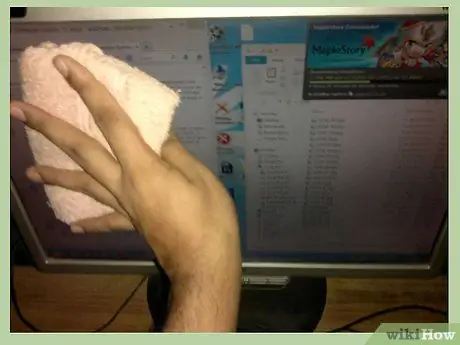
Hatua ya 8. Safisha mfuatiliaji
Kwa wachunguzi wa LCD kama vile kawaida hupatikana kwenye kompyuta ndogo, tumia maji kwenye kitambaa laini kama microfiber. Lowesha kitambaa cha kuosha, kisha futa upole kitambaa cha kuosha kando ya skrini hadi kiwe safi. Kwa wachunguzi wakubwa wa CRT (kama vile zile zinazoonekana mara nyingi kwenye maabara ya kompyuta), tumia safi ya glasi. Tena, hakikisha umelowesha kitambaa cha kuosha badala ya kufuatilia yenyewe.
-
Baadhi ya kusafisha glasi maarufu huwa na amonia. Amonia inaweza kuharibu mipako ya mfuatiliaji wako wa CRT, kwa hivyo tumia safi ya glasi isiyo na amonia isipokuwa una hakika ni sawa.

Safisha Mfumo wako wa Kompyuta Hatua ya 14 Bullet1

Hatua ya 9. Maliza
Ruhusu kila kipande kikauke kabisa, kisha unganisha na uweke tena kompyuta yako. Usisahau kuunganisha tena vifaa, kama vile mfuatiliaji ulioondoa wakati wa kusafisha. Ukiwa tayari, anza kompyuta kama kawaida. Rudia kusafisha kila baada ya miezi michache au inapohitajika.
Vidokezo
- Usipakue chochote ambacho hauna uhakika kwa asilimia 100.
- Usifungue kompyuta ikiwa bado iko chini ya dhamana. Kipindi cha udhamini hakitakuwa halali tena.
- Usifute faili isipokuwa una hakika ni salama kuifuta. Wacha mpango wako wa kiotomatiki ufanye maamuzi.
- Ikiwa umejaribu kila kitu na kompyuta yako bado iko polepole au ina shida, peleka kwa mtengenezaji aliyehakikishiwa.






